Операторы представляют собой средства (символы), определяющие действия, которые должны быть выполнены системой в процессе поиска, и последовательность выполнения этих действий.
Ниже описаны наиболее часто употребляемые операторы.
Логические операторы
- AND – и тот и другой термин содержится в документе;
- OR – или тот или другой термин содержатся в документе;
- NOT – не содержит указанный термин.
Оператор «AND»
При использовании оператора AND система ищет документы, каждый из которых содержит все термины запроса, введенные с оператором AND.
Оператор «AND» вводится перед термином.
Оператор вводится большими или малыми латинскими буквами.
При отсутствии оператора между терминами запроса системой по умолчанию используется оператор AND.
Примеры:
- генератор AND тактовый
- трансформатор AND ток AND переменный
- генератор тактовый
- трансформатор ток переменный
Во всех случаях будут найдены только те документы, которые содержат все слова запроса.
Оператор «OR»
При использовании оператора OR система ищет документы, каждый из которых содержит хотя бы один из терминов запроса, введенных с оператором OR.
Оператор OR вводится перед термином.
Оператор вводится большими или малыми латинскими буквами.
Запрос, содержащий оператор(ы) OR, системой рассматривается как ряд отдельных запросов, формулировка которых соответствует частям запроса, расположенным справа и слева от оператора. Это связано с последовательностью выполнения действий, определяемой для логических операторов (сначала отрабатываются операторы AND, NOT, WITHIN, ADJ, а затем - OR). Чтобы изменить последовательность обработки запроса, используют круглые скобки. В таком случае сначала выполняются действия, задаваемые частью запроса в скобках, а затем - остальные.
Примеры:
- электрический чайник OR самовар
- электрический (чайник OR самовар)
В первом случае будут найдены документы, содержащие или самовар, или электрический чайник, или все три слова запроса; во втором случае будут найдены документы, содержащие или электрический чайник, или электрический самовар, или все три слова запроса.
Оператор «NOT»
При использовании оператора NOT система ищет документы, в которых отсутствуют термины запроса, введенные с оператором NOT.
Оператор NOT вводится перед термином.
Оператор вводится большими или малыми латинскими буквами.
Примеры:
- генератор NOT тактовый
- трансформатор NOT (ток OR переменный)
В первом случае будут найдены документы, содержащие генератор и не содержащие тактовый, во втором случае документы должны содержать трансформатор и не содержать ток и переменный.
Операторы контекстной близости
- WITHIN N– искомые термины находятся на максимальном расстоянии n (порядок следования не имеет значение, N – вводится через пробел);
- ADJ N - искомые термины находятся на максимальном расстоянии N (порядок следования имеет значение, N – вводится через пробел).
Оператор «WITHIN N »
При использовании оператора WITHIN N система ищет документы, в тексте которых два термина, связанные оператором WITHIN N, расположены в любой последовательности, а количество терминов между ними не превышает заданное число N.
Оператор WITHIN N вводится после двух терминов, к которым относится. Число после оператора указывает максимально возможное количество слов в тексте документа между терминами (см. пример). Если в запросе больше двух терминов, то два термина, связанные оператором, и сам оператор следует заключить в круглые скобки (см. пример)
Оператор вводится большими или малыми латинскими буквами с клавиатуры
Примеры:
- самовар (электрический чайник WITHIN 2)
По такому запросу будут найдены документы, в каждом из которых есть самовар и электрический чайник или самовар и чайник электрический. При этом порядок следования в тексте слов чайник и электрический не имеет значения, и слова могут следовать в тексте непосредственно друг за другом (что соответствует WITHIN 0) или между ними могут быть расположены одно (WITHIN 1) или два слова (WITHIN 2).
Оператор «ADJ N »
При использовании оператора ADJ N система ищет документы, в тексте которых два термина, связанные оператором ADJ N, расположены в заданной последовательности, а количество терминов между ними не превышает заданное число N.
Оператор ADJ n вводится после двух терминов, к которым относится. Число после оператора указывает максимально возможное количество пробелов в тексте документа между терминами (см. пример). Если в запросе больше двух терминов, то два термина, связанные оператором, и сам оператор следует заключить в круглые скобки (см. пример).
Оператор вводится большими или малыми латинскими буквами с клавиатуры.
Примеры:
- самовар (электрический чайник ADJ 2)
По такому запросу будут найдены документы, в каждом из которых есть самовар и электрический чайник (порядок следования слов соответствует заданному в запросе). При этом слова электрический чайник могут следовать в тексте непосредственно друг за другом (что соответствует ADJ 0) или между ними могут быть расположены одно (ADJ 1) или два слова (ADJ 2).
Операторы подстановок
* маскирование множества символов ----- кукушк*
@ один буквенный символ ----- с@бака
# один цифровой символ ----- #600
[] один символ из набора ------ A[1-5]
^ все кроме перечисленных символов ---- 199[^78]
/ следующий символ не является оператором маскирования ----- joe\@home
Оператор подстановок «*»
Оператор замещает часть символов в термине и применяются для поиска терминов с одинаковыми заданными частями.
- * - оператор заменяет любое число символов (в том числе и 0 символов) в начале, середине или конце слова;
Примеры:
- электро*
Будут найдены документы, содержащие, например, слова: электро, электроагрегат, электроабразивный и т.п.
Оператор подстановок «[ ]»
Оператор представляет собой квадратные скобки, в которых указываются два символа (буквы или цифры), определяющие возможные значения подстановок. Оператор заменяет одиночный искомый символ заданным значением.
Если символы заданы через тире (например [а-я]), то системой это рассматривается как задание интервала значений, и в качестве подстановок используются все возможные символы из указанного интервала (для приведенного примера - это все буквы алфавита). Если в квадратных скобках заданы два символа без тире между ними (например [ав]), то системой это рассматривается как задание конкретных значений подстановок (т.е. в качестве подстановок могут быть использованы только буквы "а" и "в").
Примеры:
- [a-z]
- [az]
- [0-9][0-9]
- [09][09]
В первом случае оператор заменяет единичный символ значениями из заданного интервала (т.е. система ищет любую букву латинского алфавита). Во втором случае оператор заменяет единичный символ одним из двух заданных значений (т.е. система ищет буквы a и/или z). В третьем случае будет проводиться поиск любых чисел от 00 до 99, например, 54. В четвертом случае будет проводиться поиск чисел, содержащих только 0 и 9.
Двойные кавычки
Оператор обеспечивает поиск точной фразы: точно такого же набора слов, расположенных в той же последовательности, что и в запросе.
В кавычки может быть заключено любое количество терминов, в том числе и один.
Пример:
- "электрический самовар"
По запросу будут найдены документы, содержащие только введенное в запрос словосочетание.
Круглые скобки
Скобки используются для изменения последовательности выполнения операторов в запросе: сначала выполняются операторы, заключенные в скобки, а затем - все остальные.
Примеры:
- электрический (чайник OR самовар)
- (электрический OR чайник) самовар
- электрический OR чайник самовар
В первом случае будут найдены документы, содержащие слова электрический и чайник или электрический и самовар, или все три слова.
Во втором случае будут найдены документы, содержащие электрический и самовар или чайник и самовар, или три слова.
В третьем случае будут найдены документы, содержащие электрический или чайник и самовар, или три слова.
Параметры поиска
При использовании «*» система находит все документы, удовлетворяющие поисковому запросу.
Система указывает общее количество найденных документов. При этом просмотреть можно не более 4000 документов.
Нормализация
Термины запроса и термины, помещаемые в поисковый индекс ИПС, подвергаются нормализации путем приведения различных вариантов слова к единой словоформе. Например: слова «машиной, машинами, машину и т.д.» будут приведены к словоформе «машина».
Просмотр результатов поиска
Для просмотра результатов поиска в разделе «Найденные документы» (Рис.4) нажать на номер, дату публикации или название интересующего документа. В открывшемся документе искомые термины выделяются цветом. Для быстрого перехода к найденным терминам можно использовать кнопки со стрелками в левой нижней части экрана.
Документ полнотекстовой БД по изобретениям содержит библиографию, название, описание, формулу изобретения, кроме того в нем могут быть чертежи и/или таблицы. Документы БД по товарным знакам и знакам обслуживания содержат библиографию, название и воспроизведение знака.
Документ может содержать также извещения, в которых публикуются сообщения о событиях, связанных с документом, например, выдача лицензии, изменение адреса для переписки, прекращение или восстановление действия патента и т.п
В части документов (по изобретениям) описание приведено в факсимильном виде. (Например, в авторских свидетельствах СССР, опубликованных до 1994 г.)
Документы, опубликованные после 2004 г. представлены также в PDF-формате. Для получения PDF-формата надо щелкнуть по дате в поле «Опубликовано».
Для перехода к следующему или предыдущему документу из списка найденных документов можно использовать кнопки-стрелки вверху и внизу страницы и/или номера документов.
Для возврата на список найденных документов следует выбрать в меню поисковой системы «Найденные документы».
Для печати результатов поиска (списка найденных документов и/или конкретного документа) можно использовать значок принтера в правой верхней части экрана или стандартные средства интернет браузера.
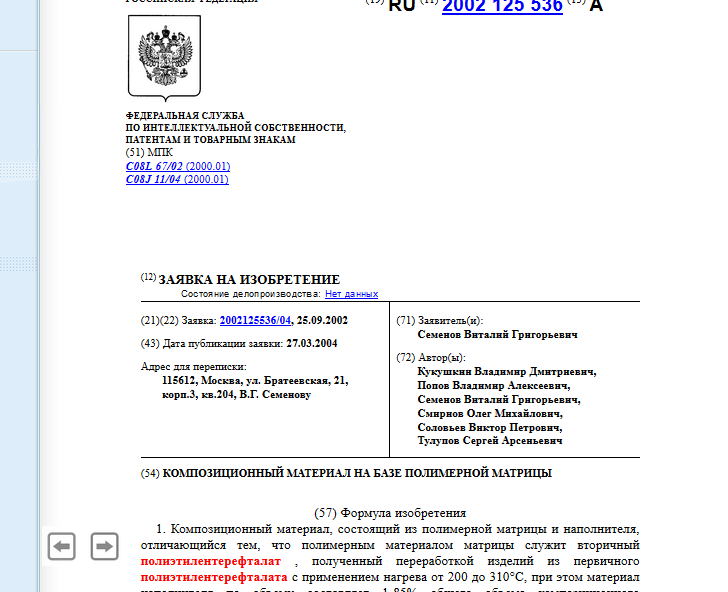
Рисунок 5 - Раздел « Документ ».
4.2. Патентный поиск с помощью U.S. Patent & Trademark Office
· Перейдите на страницу http://patft.uspto.gov/netahtml/PTO/search-adv.htm
· В поле ввода информации «Query» (рис 6.) вводим несколько ключевых слов. Возможно использование операторов из пункта 4.1.2.
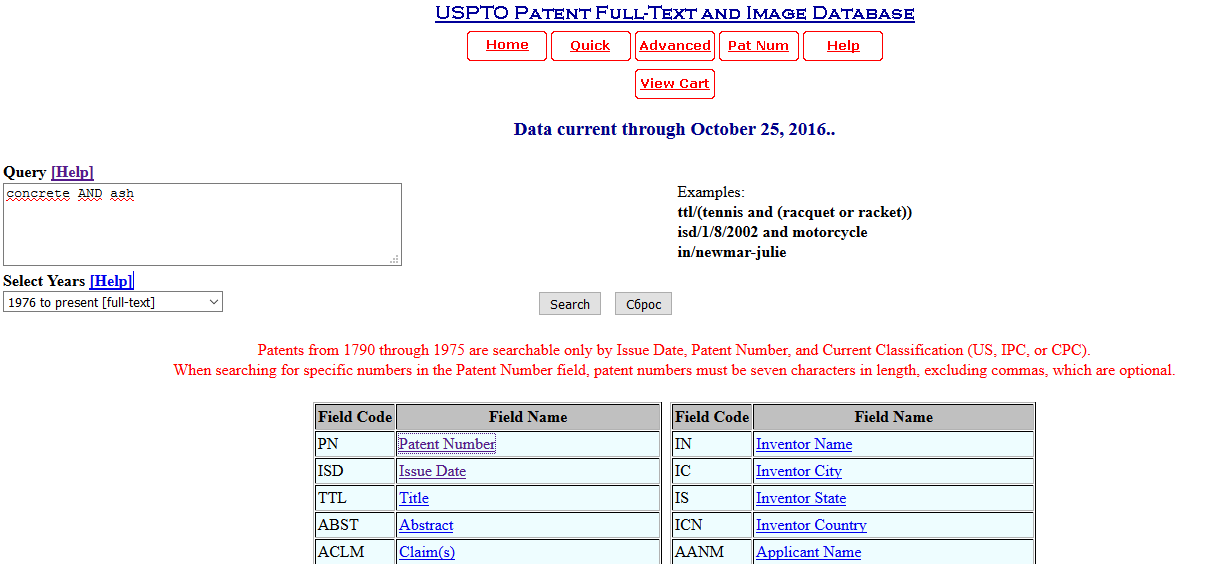
Рисунок 6 – Страница поиска «US Patent Full Text Database»
· Для задания дополнительных параметров поиска предусмотрены различные поисковые операторы (справка доступна по адресу: http://patft.uspto.gov/netahtml/PTO/help/helpflds.htm)
· После заполнения поля поиска для поиска по заданным категориям нужно нажать кнопку «Search». После чего будет выведен перечень найденных материалов (Рис.7). На одной странице одновременно может отображаться до 50 результатов. Навигация совершается с помощью кнопок «Next List», «Prev. List» позволяющими перемещаться к следующей или предыдущей странице поиска соответственно. Также можно совершить на нужный лист поиска, для этого необходимо ввести в поле рядом с кнопкой «Jump To» номер листа и нажать кнопку.
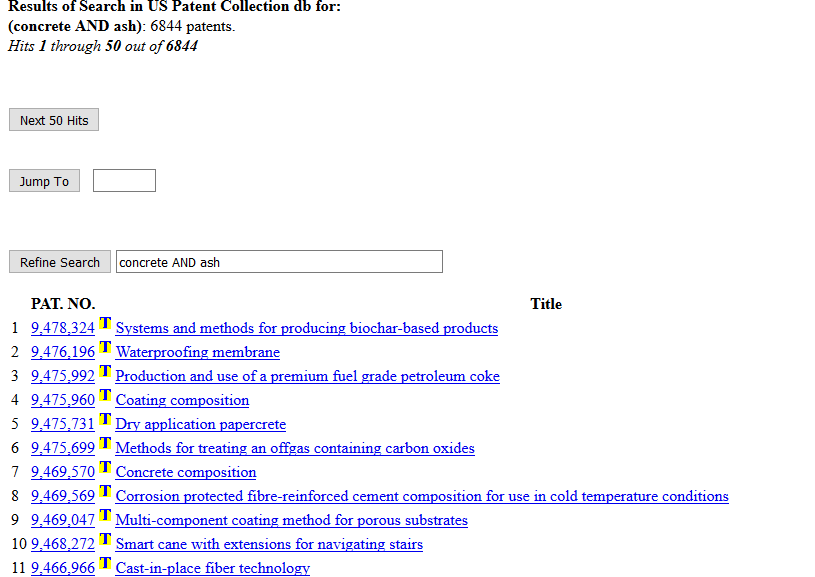
Рисунок 7 – Страница с результатами поиска
· Для просмотра выбранного патента нажмите на соответствующий пункт в списке. Будет совершен переход на страницу с текстовой версией документа (Рис 8.)
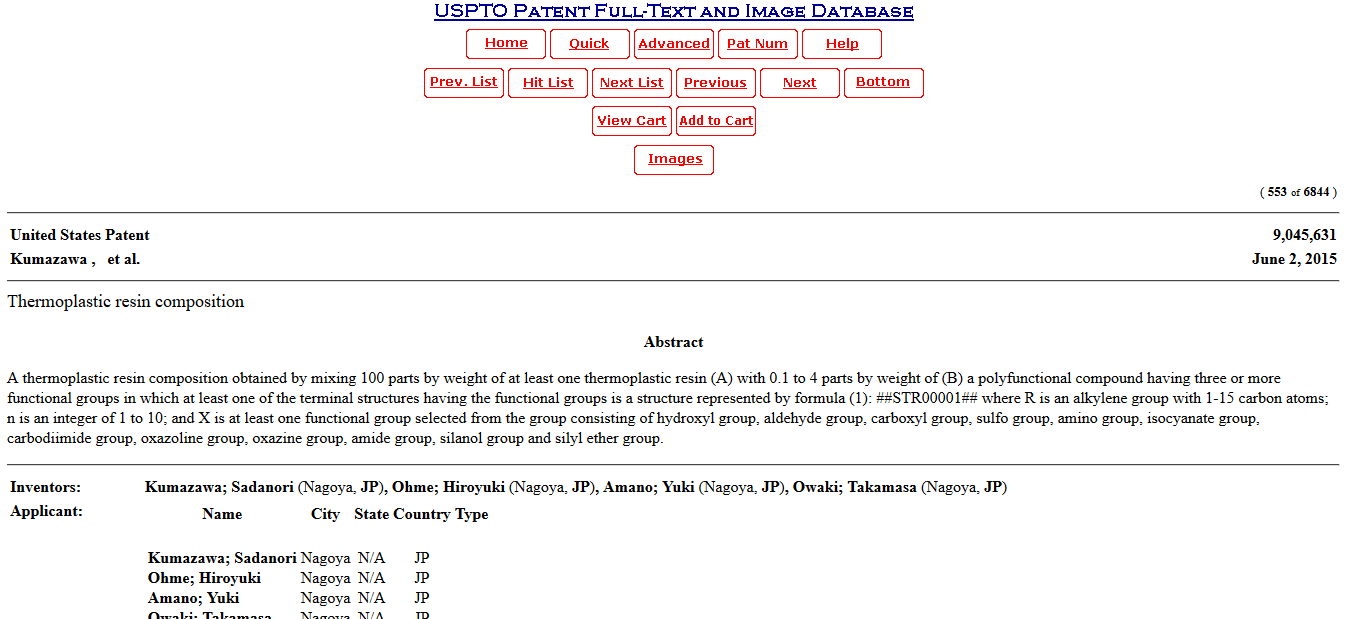
Рисунок 8 – Страница с текстовой версией патента
· Для просмотра найденного документа в первоначальном виде (формат PDF) нужно нажать кнопку «Images» (Рис. 9). Далее документ можно сохранить или распечатать.
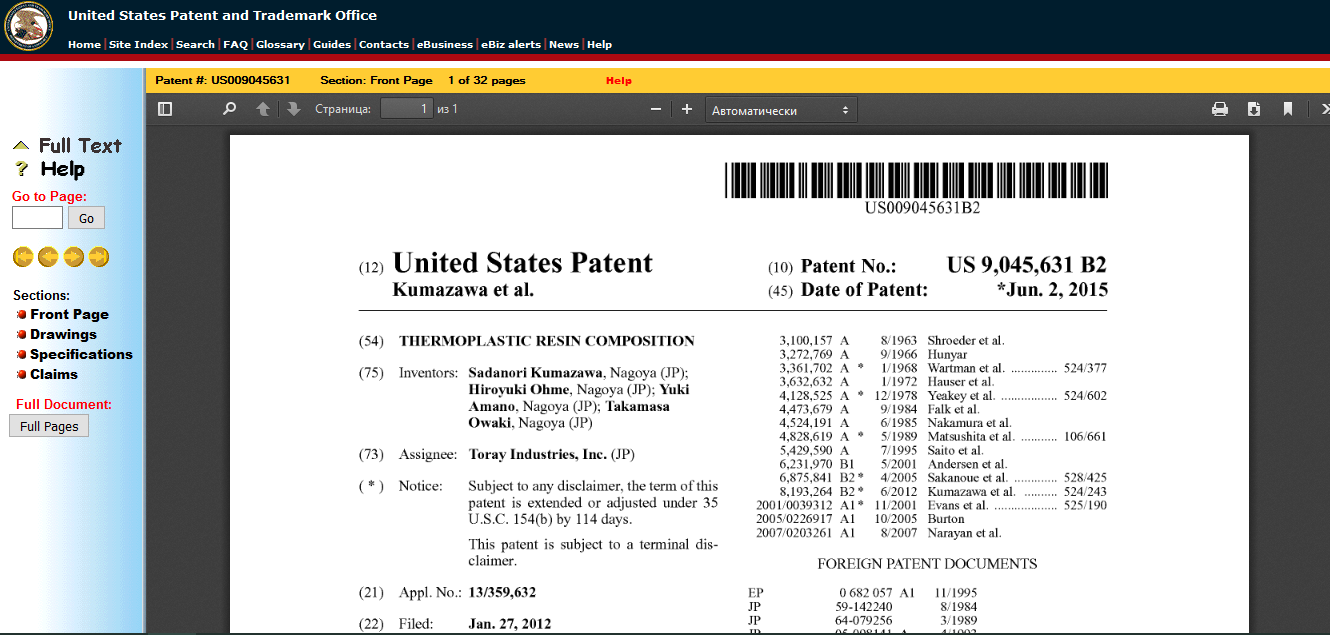
Рисунок 9 – Страница с полной версией патента
Дата: 2019-02-25, просмотров: 338.